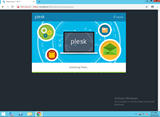ติดตั้งเซิร์ฟเวอร์ DHCP ใน Windows Server 2012

DHCP เป็นโปรโตคอลที่ใช้ในการจัดสรรที่อยู่ IP แบบไดนามิกให้กับเครื่องในเครือข่ายของคุณ Windows Server 2012 ไม่เพียงสามารถเป็นเซิร์ฟเวอร์ DNS หรือโดเมน
บทช่วยสอนนี้จะแนะนำคุณตลอดกระบวนการสร้าง Windows ISO ที่จะเข้ากันได้กับระบบของ Vultr Windows ISO ดั้งเดิม / ไม่มีการแตะต้องจะไม่ทำงานบน Vultr เนื่องจากไม่มีไดรเวอร์ที่จำเป็นสำหรับการโต้ตอบกับระบบของ Vultr
บทช่วยสอนนี้ใช้ ISO Windows Server 2016 ISO แต่ใช้กระบวนการเดียวกันกับเวอร์ชันอื่น
ต้องการคอมพิวเตอร์ Windows สำหรับบทช่วยสอนนี้ หากคุณมีคอมพิวเตอร์ Mac หรือ Linux เท่านั้นอย่าดำเนินการต่อจนกว่าคุณจะได้รับคอมพิวเตอร์ Windows คุณยังสามารถตั้งค่า Windows VM โดยใช้ Mac หรือ Linux VM / แซนด์บ็อกซ์ / ซอฟต์แวร์การจำลองเสมือนที่คุณชื่นชอบ
ก่อนที่เราจะเริ่มต้นมีบางสิ่งที่คุณต้องดาวน์โหลดลงในคอมพิวเตอร์ของคุณ:
ด้วยทุกสิ่งที่ดาวน์โหลด:
C:\ISOคัดลอกเนื้อหาไปที่ไหนสักแห่งโฟลเดอร์ใหม่บนเครื่องคอมพิวเตอร์ของคุณเช่นC:\VirtIOคัดลอกเนื้อหาไปที่ไหนสักแห่งโฟลเดอร์ใหม่บนเครื่องคอมพิวเตอร์ของคุณเช่นด้วยการตั้งค่าไฟล์ทั้งหมดของเราตอนนี้เราสามารถดำเนินการต่อไปได้:
เปิด NTLite แล้วเลือก "เพิ่ม -> โฟลเดอร์รูปภาพ" บนแถบเครื่องมือ เลือกโฟลเดอร์ที่มีไฟล์ ISO ที่คุณคลายบีบอัด

สิ่งแรกที่เราจะทำคือการรวมไดรเวอร์ VirtIO เข้ากับการกู้คืนและการตั้งค่า Windows สิ่งนี้จะช่วยให้มั่นใจได้ว่าไดรฟ์ Vultr SSD ได้รับการยอมรับในระหว่างการตั้งค่าและการกู้คืนของ Windows
โหลด "Microsoft Windows PE (x64)" โดยใช้ตัวเลือกคลิกขวา

เมื่อเสร็จสิ้นให้เลือกหมวดหมู่ "ไดรเวอร์" ในบานหน้าต่างด้านซ้าย รวมไดรเวอร์โดยใช้ "Add -> Drivers (การเลือก INF)" บนแถบเครื่องมือ:

มี 5 ไดรเวอร์ที่คุณต้องการรวมเข้าด้วยกัน แทนที่2k16ด้วยเวอร์ชั่นระบบปฏิบัติการที่คุณกำลังติดตั้งและamd64ด้วยแพลตฟอร์มระบบปฏิบัติการ NetKVM(คนขับระบบเครือข่าย) และviostor(ควบคุมที่เก็บข้อมูล) จะจำเป็น ขอแนะนำให้รวมส่วนที่เหลือเพื่อหลีกเลี่ยงปัญหาที่อาจเกิดขึ้น รายการนี้อาจเปลี่ยนแปลงได้ในอนาคตเมื่อ Vultr เปลี่ยนแปลงและอัปเกรดระบบของพวกเขาดังนั้นให้ตรวจสอบรายการนี้อีกครั้งในครั้งต่อไปที่คุณเตรียม ISO ใหม่
Balloon\\2k16\\amd64\\balloon.infNetKVM\\2k16\\amd64\\netkvm.infqemufwcfg\\2k16\\amd64\\qemufwcfg.infviorng\\2k16\\amd64\\viorng.infviostor\\2k16\\amd64\\viostor.inf
เมื่อรวมไดรเวอร์แล้วให้เลือก "นำไปใช้" ที่บานหน้าต่างด้านซ้าย ภายใต้ "ตัวเลือก" ให้เลือก "ไม่ต้องสำรองข้อมูลบันทึกและตั้งค่าล่วงหน้า" ออกจากตัวเลือกอื่น ๆ ตามที่เป็นอยู่

เลือก "กระบวนการ" บนแถบเครื่องมือ เมื่อเสร็จสิ้นให้เลือก "ที่มา" บนบานหน้าต่างด้านซ้าย โหลด "การตั้งค่า Microsoft Windows (x64)" ทำซ้ำกระบวนการ
เมื่อคุณรวมไดรเวอร์เข้าไปในระบบปฏิบัติการทั้งสองภายใต้ Boot / Setup ตอนนี้เราสามารถรวมไดรเวอร์เหล่านั้นเข้ากับระบบปฏิบัติการจริง เลือกระบบปฏิบัติการที่คุณวางแผนที่จะใช้และโหลด การดำเนินการนี้จะใช้เวลาเพิ่มขึ้นเล็กน้อยเนื่องจากมีขนาดใหญ่กว่า

ผสานรวมไดรเวอร์ 5 ตัวเหมือนเมื่อก่อน
จากจุดนี้คุณมีอิสระที่จะทำการเปลี่ยนแปลงอื่น ๆ ตามที่เห็นสมควร หากคุณดาวน์โหลดการอัปเดตคุณสามารถรวมการอัปเดตได้ในส่วน "อัปเดต"
เมื่อคุณพอใจให้เลือก "นำไปใช้" บนบานหน้าต่างด้านซ้าย ขอแนะนำให้คุณลบฉบับที่คุณไม่ต้องการลดขนาดของ ISO อย่าลบทุกboot.wimรุ่น!
ESD vs Standard (WIM) : การเลือก ESD จะส่งผลให้ ISO มีขนาดเล็กลงซึ่งจะอัปโหลดไปยัง Vultr ได้เร็วขึ้น แต่ใช้เวลาในการสร้างนานกว่าและต้องใช้ทรัพยากรการประมวลผลจำนวนมาก ขอแนะนำให้คุณลอง ESD ก่อนและหากคุณมีปัญหาให้กลับไปใช้ "มาตรฐาน (WIM)" Vultr รองรับทั้งสองรูปแบบ
เลือก "อย่าบันทึกข้อมูลสำรองและตั้งค่าล่วงหน้า" แล้วเลือก "สร้าง ISO" ระบุชื่อไฟล์ / ที่ตั้งและฉลาก Label เป็นชื่อภายในของ ISO ซึ่งสามารถเป็นอะไรก็ได้ที่คุณต้องการเช่น "Windows Server 2016"
ในที่สุดการตั้งค่าของคุณควรมีลักษณะดังนี้:

เลือก "กระบวนการ" บนแถบเครื่องมือ การอัปเดตที่คุณรวมเข้าด้วยกันและทรัพยากรการประมวลผลที่มีอยู่ของคุณขึ้นอยู่กับรูปแบบรูปภาพที่คุณเลือกซึ่งอาจใช้เวลาในการประมวลผลนานถึงหนึ่งชั่วโมง พิจารณาการตรวจสอบงานของคุณซ้ำก่อนประมวลผล
เมื่อ NTLite เสร็จสิ้นคุณสามารถปิดอัปโหลด ISO ไปยัง Vultrและปรับใช้อินสแตนซ์ใหม่ได้!
PS: อย่าลืมลบโฟลเดอร์ ISO ที่แยกแล้วโฟลเดอร์ VirtIO ที่แยกออกมาและการอัปเดตใด ๆ จากคอมพิวเตอร์ของคุณ - NTLite ไม่ได้ทำเพื่อคุณ คุณสามารถถอนการติดตั้ง NTLite ได้เมื่อคุณยืนยันว่า ISO ของคุณใช้งานได้กับ Vultr
DHCP เป็นโปรโตคอลที่ใช้ในการจัดสรรที่อยู่ IP แบบไดนามิกให้กับเครื่องในเครือข่ายของคุณ Windows Server 2012 ไม่เพียงสามารถเป็นเซิร์ฟเวอร์ DNS หรือโดเมน
การตั้งค่า VPN บน Windows Server นั้นค่อนข้างง่าย ด้วย VPN คุณสามารถสื่อสารกับคอมพิวเตอร์เครื่องอื่นที่เชื่อมต่อกับ VPN คุณยังสามารถเชื่อมต่อกับ
Hyper-V เป็นเทคโนโลยีการจำลองเสมือนโดย Microsoft ที่ช่วยให้คุณสามารถปรับใช้เครื่องเสมือนบนเซิร์ฟเวอร์ Windows ได้อย่างง่ายดาย อย่างไรก็ตามเมื่อทำการติดตั้ง Hyper-V o
บทความนี้จะแสดงวิธีตั้งค่า DNS แบบไดนามิกสำหรับเดสก์ท็อประยะไกลเพื่อให้คุณสามารถหลีกเลี่ยงความยุ่งยากในการตั้งค่าความช่วยเหลือระยะไกลซ้ำแล้วซ้ำอีก W
การตั้งค่าเซิร์ฟเวอร์ Minecraft บน Windows Server อาจเหมาะสมกว่าหากคุณคุ้นเคยกับ Windows GUI ในคู่มือนี้คุณจะได้เรียนรู้วิธีการตั้งค่า
Vultr จัดเตรียมวิธีต่างๆในการเข้าถึง VPS ของคุณเพื่อกำหนดค่าติดตั้งและใช้งาน Access Credentials หนังสือรับรองการเข้าถึงเริ่มต้นสำหรับ VPS ของคุณ
บทนำในคู่มือนี้คุณจะได้เรียนรู้วิธีการติดตั้งเซิร์ฟเวอร์ Counter-Strike: Global Offensive บน Windows สิ่งที่จำเป็นต้องมีก่อนที่เราจะเริ่มคุณจะต้อง
ต่อไปนี้เป็นบทช่วยสอนสำหรับการปรับใช้อินสแตนซ์ Vultr ที่ใช้ Windows ด้วยโปรแกรมอ่านหน้าจอ NVDA ฟรีสำหรับการเข้าถึง ซึ่งจะช่วยให้เกิดประโยชน์ visuall
การสร้าง Windows ISO (รุ่นเซิร์ฟเวอร์เท่านั้น) รับไดรเวอร์ VirtIO ไบนารีล่าสุดสำหรับ Windows ซึ่งบรรจุเป็นไฟล์ ISO
Introduction Reflex เป็น Arena FPS ที่กำลังจะมาถึงโดย Turbo Pixel Studios บทช่วยสอนนี้จะแสดงวิธีการตั้งค่าเซิร์ฟเวอร์ Reflex ของคุณเอง
เว็บไซต์ที่ชี้ไปที่เว็บเซิร์ฟเวอร์ IIS ของคุณที่ไม่ได้สร้างใน IIS จะส่งคืนข้อผิดพลาด 404 แทนที่จะแสดงข้อผิดพลาด 404 คุณสามารถสร้าง catch-al
คุณสามารถเพิ่มไดรฟ์ (แชร์) ลงใน Windows Server 2012 ซึ่งจะช่วยให้ผู้คนสามารถแชร์ไฟล์ได้ สิ่งนี้มีประโยชน์มากสำหรับธุรกิจโรงเรียนและอื่น ๆ
มีหลายครั้งที่คุณลืมรหัสผ่านผู้ดูแลระบบใน Windows และจำเป็นต้องรีเซ็ตรหัสผ่าน สามารถรีเซ็ตรหัสผ่านนี้ได้อย่างง่ายดาย i
คำนำ Plesk เป็นแผงควบคุมบนเว็บทำโดยทีม Parallels มันถูกใช้อย่างกว้างขวางโดยนักพัฒนาเว็บและมือสมัครเล่นเหมือนกัน โดยใช้ Plesk คุณสามารถ
บทความนี้เป็นส่วนหนึ่งของชุด 3 ส่วนเกี่ยวกับบริการเดสก์ท็อประยะไกล ส่วนที่ 1: เทคโนโลยีส่วนที่ 2: การปรับใช้ส่วนที่ 3: การกำหนดค่าการปรับใช้ RDS เวลาของมัน
หมายเหตุ: คู่มือนี้จะใช้งานได้กับอินสแตนซ์ของ Windows 2012 R2 และ Windows 2016 ตามค่าเริ่มต้นเซิร์ฟเวอร์ Windows จะไม่เปิดใช้งานบริการ Windows Audio
บทความนี้เป็นส่วนหนึ่งของชุด 3 ส่วนเกี่ยวกับบริการเดสก์ท็อประยะไกล ส่วนที่ 1: เทคโนโลยีส่วนที่ 2: การปรับใช้ส่วนที่ 3: การกำหนดค่า Remote Deskto คืออะไร
ใช้ระบบที่แตกต่างกันอย่างไร Ansible เป็นเครื่องมือโอเพ่นซอร์สสำหรับการทำงานอัตโนมัติ มันจัดการการกำหนดค่าเซิร์ฟเวอร์ Linux และ Windows ของคุณ มันทำงานได้
ในคู่มือนี้ฉันจะอธิบายวิธีการตั้งค่าเซิร์ฟเวอร์ L2TP VPN ใน Windows Server 2012 ขั้นตอนที่นำเสนอที่นี่สร้างในคู่มือก่อนหน้านี้สำหรับการกำหนดค่า PPT
PowerShell เป็นคอนโซลคำสั่งที่ทรงพลังซึ่งมาพร้อมกับ Windows รุ่นใหม่ หนึ่งในคุณสมบัติที่มีประโยชน์ที่สุดคือความสามารถในการเรียกใช้คำสั่งบนรีโมต
เรียนรู้วิธีการติดตั้ง Directus 6.4 CMS บน CentOS 7; ระบบการจัดการเนื้อหา Headless ที่มีความยืดหยุ่นสูงและปลอดภัย
เรียนรู้วิธีการตั้งค่า Nginx บน Ubuntu สำหรับการสตรีมวิดีโอสด HLS ด้วยคำแนะนำที่ชัดเจนและเป็นประโยชน์
เรียนรู้การใช้ Percona XtraBackup สำหรับการสำรองข้อมูลด้วยวิธีที่เป็นระบบและง่ายดายบน WordPress ออนไลน์ของคุณ
ReactOS ซึ่งเป็นโอเพ่นซอร์สและระบบปฏิบัติการฟรีพร้อมเวอร์ชันล่าสุดแล้ว สามารถตอบสนองความต้องการของผู้ใช้ Windows ยุคใหม่และล้ม Microsoft ได้หรือไม่? มาหาข้อมูลเพิ่มเติมเกี่ยวกับรูปแบบเก่านี้ แต่เป็นประสบการณ์ OS ที่ใหม่กว่ากัน
การโจมตีของ Ransomware กำลังเพิ่มขึ้น แต่ AI สามารถช่วยจัดการกับไวรัสคอมพิวเตอร์ตัวล่าสุดได้หรือไม่? AI คือคำตอบ? อ่านที่นี่รู้ว่า AI boone หรือ bane
ในที่สุด Whatsapp ก็เปิดตัวแอพเดสก์ท็อปสำหรับผู้ใช้ Mac และ Windows ตอนนี้คุณสามารถเข้าถึง Whatsapp จาก Windows หรือ Mac ได้อย่างง่ายดาย ใช้ได้กับ Windows 8+ และ Mac OS 10.9+
อ่านข้อมูลนี้เพื่อทราบว่าปัญญาประดิษฐ์กำลังได้รับความนิยมในหมู่บริษัทขนาดเล็กอย่างไร และเพิ่มโอกาสในการทำให้พวกเขาเติบโตและทำให้คู่แข่งได้เปรียบ
เมื่อเร็ว ๆ นี้ Apple เปิดตัว macOS Catalina 10.15.4 การอัปเดตเสริมเพื่อแก้ไขปัญหา แต่ดูเหมือนว่าการอัปเดตทำให้เกิดปัญหามากขึ้นที่นำไปสู่การสร้างเครื่อง Mac อ่านบทความนี้เพื่อเรียนรู้เพิ่มเติม
13 เครื่องมือดึงข้อมูลเชิงพาณิชย์ของ Big Data
คอมพิวเตอร์ของเราจัดเก็บข้อมูลทั้งหมดในลักษณะที่เรียกว่าระบบไฟล์บันทึก เป็นวิธีการที่มีประสิทธิภาพที่ช่วยให้คอมพิวเตอร์สามารถค้นหาและแสดงไฟล์ได้ทันทีที่คุณกดค้นหาhttps://wethegeek.com/?p=94116&preview=true